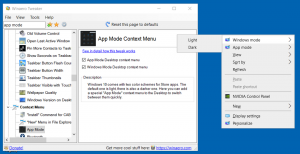Fix Fallout 4 spynos nesimato
Neseniai išleistas veiksmo vaidmenų žaidimas „Fallout 4“ tapo itin populiarus. Galima naudoti kompiuteriams ir žaidimų konsolėms. Kompiuteryje yra daug problemų, su kuriomis galite susidurti. Viena iš labiausiai erzinančių problemų yra nematomos spynos. Kai pasieksite užrakto pasirinkimo etapą, ekranas išnyks, bet niekur neatsiranda užrakto, su kuriuo būtų galima bendrauti! Perskaitykite straipsnį, kad sužinotumėte, kas sukelia šią problemą ir kaip ją išspręsti.
Skelbimas

Daugeliu atvejų nematomų užraktų priežastis yra pasirinktinė ekrano skiriamoji geba. Jei pritaikėte žaidimo skiriamąją gebą savo vietinei ekrano skyrai, kurios iš pradžių žaidimas nepalaikė, galite susidurti su šia problema.
Norėdami tai ištaisyti, turite dvi parinktis.
Variantas vienas. Atidarykite užraktą naudodami vieną iš iš anksto nustatytų skiriamųjų gebų.
Jei esate patenkinti esamais žaidimo nustatymais, išsaugokite žaidimą, išeikite iš jo, perjunkite žaidimą į 1280x800 skiriamąją gebą, atidarykite užraktą ir atkurkite nustatymus. Tai paprasta ir akivaizdu.
Antras variantas. Sureguliuokite ekrano skiriamąją gebą
Patikrinau keletą rezoliucijų. Mano asmeniniame kompiuteryje didžiausia žaidimo skiriamoji geba, leidžianti matyti užraktus, yra 1280 x 940. Jei nustatysiu jo aukštį virš 940, spynos išnyksta. Norėdami nustatyti skiriamąją gebą į 1280x940, galite atlikti šiuos veiksmus:
- Uždarykite Fallout 4 žaidimą.
- Eikite į žaidimo nuostatų aplanką. Paprastai jis yra adresu:
Šis kompiuteris\Documents\My Games\Fallout4
Jei naudojate „Windows 7“, eikite į
C:\Vartotojai\Jūsų vartotojo vardas\Dokumentai\Mano žaidimai\Fallout4
- Dukart spustelėkite failą Fallout4Prefs.ini. Jis bus atidarytas „Notepad“:

- Raskite eilutę, prasidedančią nuo bTopMostWindow=
Pakeiskite jį įbTopMostWindow=1
- Raskite eilutę, prasidedančią nuo bMaximizeWindow=
Pakeiskite jį įbMaximizeWindow=0
- Raskite eilutę, prasidedančią nuo bBe sienų =
Pakeiskite jį įbBorderless=1
- Raskite eilutę, prasidedančią nuo b Visas ekranas
Pakeiskite jį įb Visas ekranas = 0
- Raskite eilutę, prasidedančią nuo iDydis H=
Pakeiskite jį į 940:iDydis H=940
- Raskite eilutę, prasidedančią nuo iDydis W=
Pakeiskite jį į 1280:iSize W=1280
Gali būti, kad spynos išliks matomos jūsų dėkle esant kitoms ekrano skyroms. Galite pradėti žaidimą su 1280x940 skiriamąja geba ir pakeisti reikšmes, kad jas išbandytumėte.